 软件星级:4分
软件星级:4分
标签: 航空
领航下载站提供MyEterm Client下载。MyEterm Client作为一款民航系统软件功能十分专业。该软件属于民航系统为航空公司以及广大代理人开发而出的PC仿真终端程序。软件拥有很人性化的图形化界面,操作简单快捷,欢迎下载使用。

使用方法
1.点击"系统"菜单的"设置"子菜单,或点击如下图中的图标按钮,进行Eterm的配置参数设置。
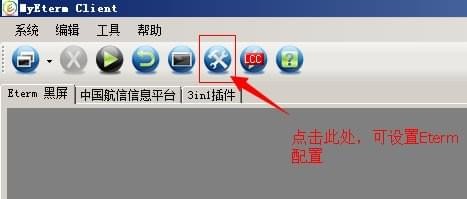
2.在配置列表中,点击"新增"按钮。会切换到"配置设置"界面。
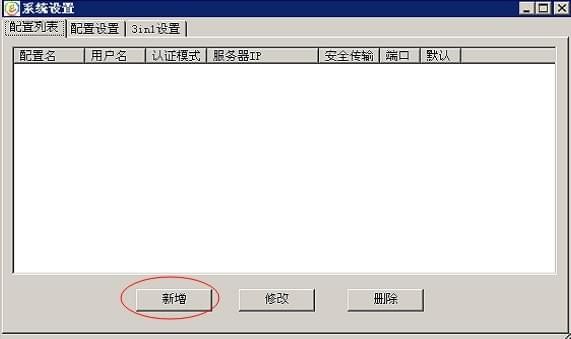
3.填上Eterm配置的各项参数,可参照Eterm里的设置。("配置名称"这项是自定义的,用以区别多配置情况下的各配置,"默认连接"这个框,打上钩后,表示默认连接该配置)。
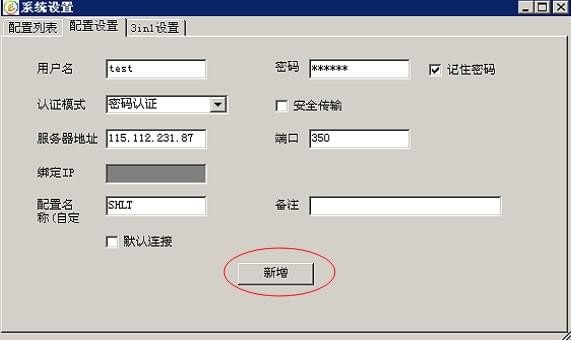
4.点击"新增"后,回到"配置列表"界面。可以看到已经在列表中了。

5.MyEterm支持多配置,所以可以继续"新增"配置,所增加的配置都会在列表中列出。

6.设置3INI插件参数
1)首先,确保你的针式打印机驱动程序安装正确
2)在此界面中选择"Windows打印",并下拉选择你的行程单打印机
3)创建行程单格式。系统默认已经给出标准行程单的尺寸(xcd),你只需点击"创建格式"按钮就行了
4)在格式列表方框中,选择刚才创建的xcd格式。
5)设置好起始行程单号,结束行程单号,当前单号等参数,就可以点击确定了。

7.行程单的其他设置(下图红框中为"A4行程单"的一些设置)

以上是领航小编提供的MyEterm Client(民航系统软件)的相关介绍,下载在文章底部,喜欢的话可以多多关注我们的网站。